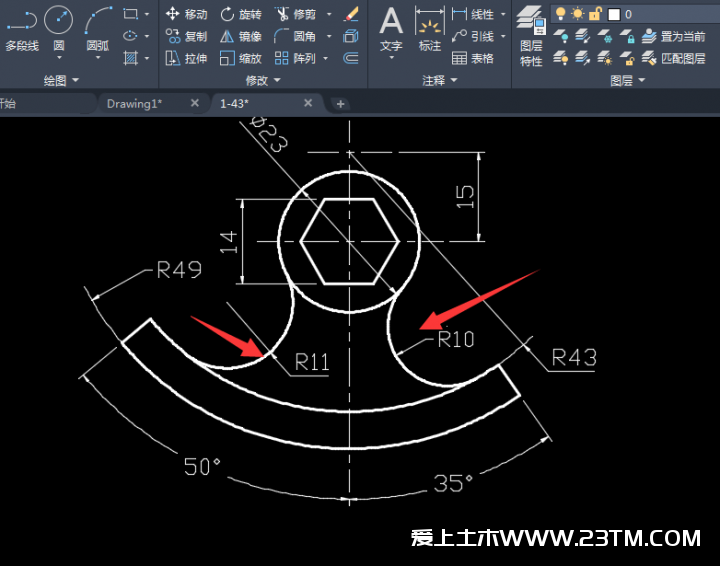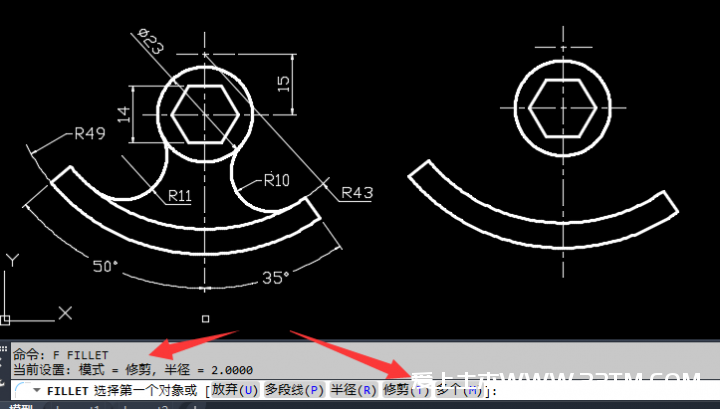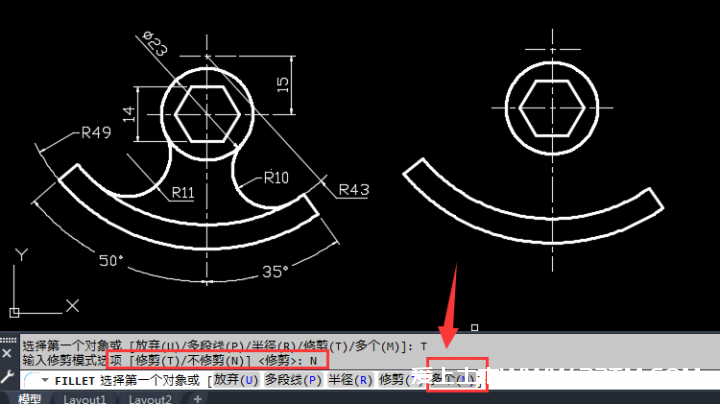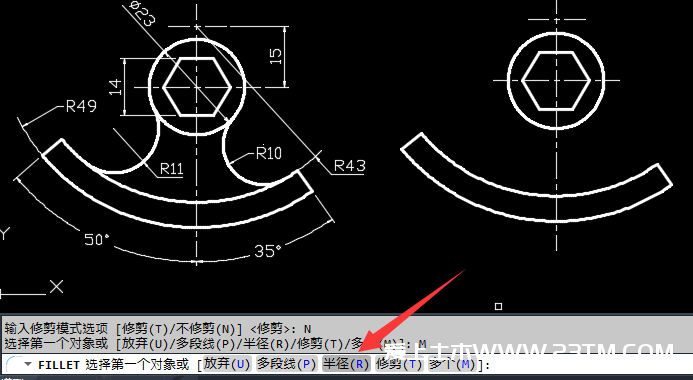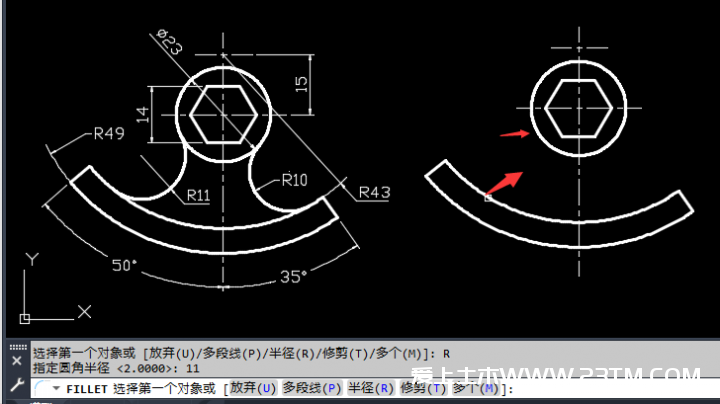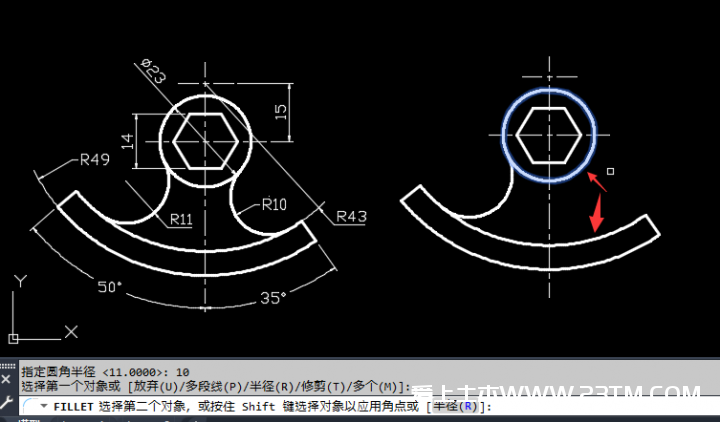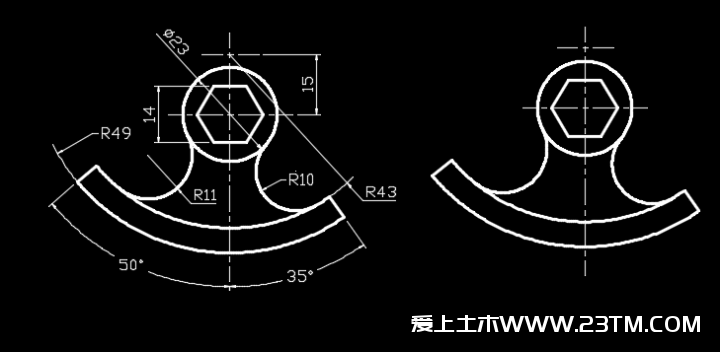如下图:CAD图纸箭头所指2个圆角,一个半径为10另一个是11;很多小白新手都是用的相切相切半径画圆再修剪方法,但这种方法效率太低了
本文介绍一种方法:用一个圆角命令,同时做出二个不等半径圆角!
●操作方法
第1步:首先先输入F(圆角)点击键盘回车,再之后在下方选择“修剪”选项;改为不修剪!
第2步:点击下方“多个”选项(或者输入M并且按回车键)。如下图所示
第3步:点击下方半径位置,指定半径为11(也可以先输入10)如下图所示
第4步:在输入半径为11之后,按下图所示选择需要圆角的二个对象(如图所示)
第5步:按照上面步骤再进行一次再次点击半径,输入10,再选择另外二个要圆角的对象,得到如图所示效果
第6步:最后一步就是进行“标注”,这样就算是创建完成了(如图所示)
- 加群专用
- 加入专属土木工程群
-

- 微信公众号
- 关注每天分享工程资料
-